Bạn muốn tìm lại một trang web đã truy cập, một thông tin đã tìm kiếm hoặc một video đã xem trên Google? Tất cả những gì bạn cần làm là xem lại lịch sử Google của mình. Bài viết này sẽ cung cấp cho bạn hướng dẫn chi tiết và toàn diện về Cách Xem Lịch Sử Google trên nhiều thiết bị khác nhau.
Lịch Sử Google Là Gì?
Lịch sử Google là bản ghi lại tất cả các hoạt động của bạn trên các sản phẩm của Google, bao gồm:
- Tìm kiếm Google: Từ khóa bạn đã nhập, kết quả bạn đã nhấp vào.
- Duyệt web: Trang web bạn đã truy cập, thời gian bạn truy cập.
- Video đã xem: Video bạn đã xem trên YouTube.
- Hình ảnh đã xem: Hình ảnh bạn đã xem trên Google Images.
Tại Sao Bạn Cần Xem Lịch Sử Google?
Xem lịch sử Google mang lại nhiều lợi ích, chẳng hạn như:
- Tìm lại thông tin đã quên: Dễ dàng tìm lại trang web, video hoặc thông tin đã xem trước đó.
- Quản lý hoạt động trực tuyến: Theo dõi hoạt động trực tuyến của bạn, xóa lịch sử nếu cần.
- Cải thiện trải nghiệm người dùng: Google sử dụng lịch sử của bạn để cá nhân hóa kết quả tìm kiếm và đề xuất nội dung phù hợp hơn.
 Xem lịch sử Google trên máy tính
Xem lịch sử Google trên máy tính
Cách Xem Lịch Sử Google Trên Máy Tính
- Mở trình duyệt web (Chrome, Firefox, Safari, etc.)
- Đăng nhập vào tài khoản Google của bạn.
- Truy cập trang web myactivity.google.com.
- Lịch sử hoạt động của bạn sẽ được hiển thị theo dòng thời gian.
Cách Xem Lịch Sử Google Trên Điện Thoại
Trên Android:
- Mở ứng dụng Google.
- Nhấn vào ảnh đại diện của bạn ở góc trên bên phải.
- Chọn “Quản lý Tài khoản Google của bạn”.
- Chọn “Dữ liệu & Cá nhân hóa”.
- Cuộn xuống và chọn “Hoạt động của tôi”.
Trên iOS:
- Mở ứng dụng Google.
- Nhấn vào ảnh đại diện của bạn ở góc trên bên phải.
- Chọn “Quản lý Tài khoản Google của bạn”.
- Chọn “Dữ liệu & Cá nhân hóa”.
- Cuộn xuống và chọn “Hoạt động của tôi”.
Cách Xóa Lịch Sử Google
- Truy cập trang web myactivity.google.com.
- Chọn khoảng thời gian bạn muốn xóa lịch sử (hôm nay, hôm qua, 7 ngày qua, mọi lúc,…).
- Nhấn vào biểu tượng thùng rác bên cạnh hoạt động bạn muốn xóa.
Mẹo Hay Khi Sử Dụng Lịch Sử Google
- Tắt lịch sử Google: Nếu không muốn Google lưu trữ lịch sử hoạt động của bạn, bạn có thể tắt tính năng này trong phần cài đặt.
- Duyệt web ẩn danh: Sử dụng chế độ duyệt web ẩn danh (Incognito Mode) để ngăn trình duyệt lưu trữ lịch sử duyệt web của bạn.
- Xóa lịch sử định kỳ: Nên xóa lịch sử Google định kỳ để bảo vệ quyền riêng tư của bạn.
Kết Luận
Biết cách xem lịch sử Google là điều cần thiết để bạn có thể quản lý hoạt động trực tuyến của mình một cách hiệu quả. Hy vọng bài viết này đã cung cấp cho bạn những thông tin hữu ích về cách xem và quản lý lịch sử Google trên nhiều thiết bị khác nhau.
Câu hỏi thường gặp
Câu hỏi 1: Lịch sử Google của tôi có bị người khác xem được không?
Trả lời: Không, lịch sử Google của bạn được bảo mật và chỉ bạn mới có thể xem được.
Câu hỏi 2: Tôi có thể xem lịch sử Google của người khác không?
Trả lời: Không, bạn không thể xem lịch sử Google của người khác trừ khi bạn có quyền truy cập vào tài khoản của họ.
Câu hỏi 3: Tôi có thể khôi phục lịch sử Google đã xóa không?
Trả lời: Không, bạn không thể khôi phục lịch sử Google đã xóa.
Câu hỏi 4: Làm cách nào để tắt lịch sử Google?
Trả lời: Bạn có thể tắt lịch sử Google trong phần cài đặt của tài khoản Google của bạn.
Câu hỏi 5: Lịch sử Google có ảnh hưởng đến kết quả tìm kiếm của tôi không?
Trả lời: Có, lịch sử Google được sử dụng để cá nhân hóa kết quả tìm kiếm và đề xuất nội dung phù hợp hơn với bạn.
Bạn muốn xem lịch chiếu phim Starlight? Truy cập ngay lịch chiếu phim starlight hoặc tìm kiếm lịch chiếu cụ thể hơn cho hôm nay tại lịch chiếu phim starlight bmt hom nay.
Nếu bạn đang ở Buôn Ma Thuột và muốn biết lịch chiếu phim Starlight cho ngày mai, hãy xem lịch chiếu phim starlight bmt ngày mai.